
Obsah:
- Autor John Day [email protected].
- Public 2024-01-30 08:23.
- Naposledy změněno 2025-01-23 14:38.
Od miniProjectsminiProjectsSledovat více od autora:
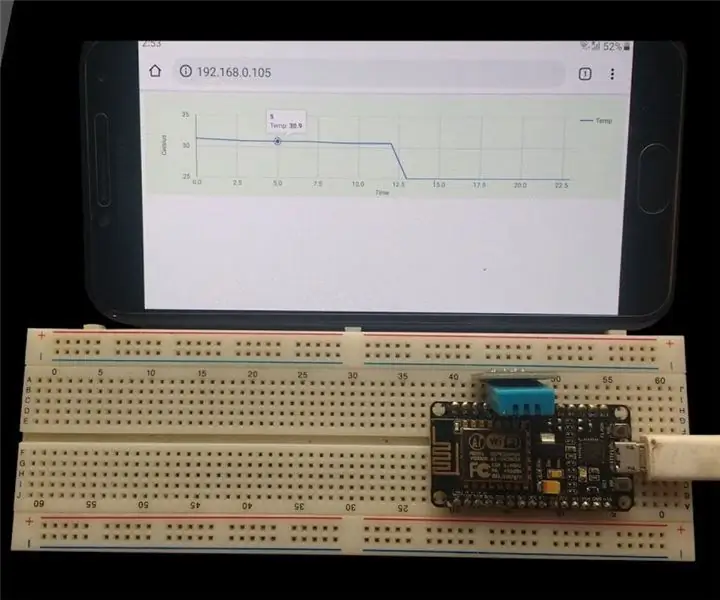
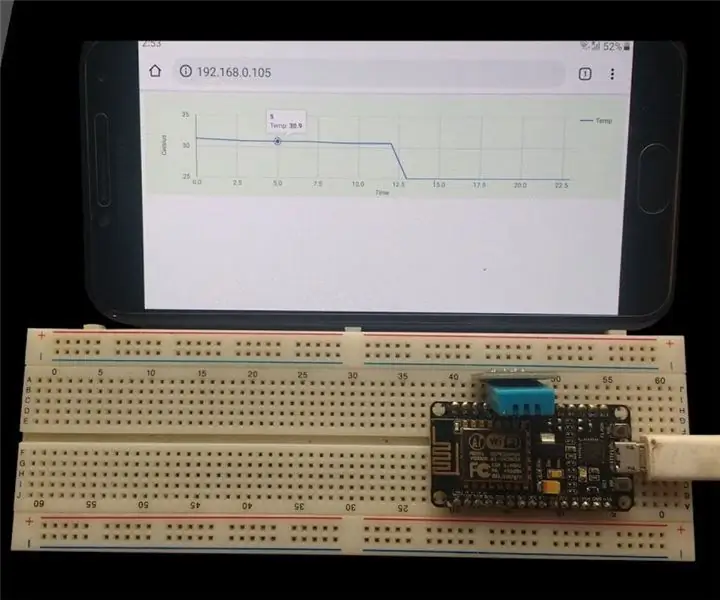




O: Podívejte se na můj kanál YouTube, kde najdete podobné projekty. Více o miniprojektech »
Pokud s robotikou začínáte, jeden z prvních projektů, které začátečník provede, zahrnuje následovníka řádku. Jedná se o speciální autíčko s vlastnostmi jezdit po linii, která je obvykle černé barvy a kontrastuje s pozadím.
Začněme.
Krok 1: Video


Přiložené komplexní video. Prosím podívej se.
Krok 2: Hlavní bloky



Sledovače řádků můžeme rozdělit do čtyř hlavních bloků. Senzory IR-fotodiody, řidič motoru, nano/kód arduino a podvozek hraček spolu s plastovými koly a 6V stejnosměrnými motory. Podívejme se na tyto bloky jeden po druhém.
Krok 3: IR-fotodiodový modul (část 1 ze 3)

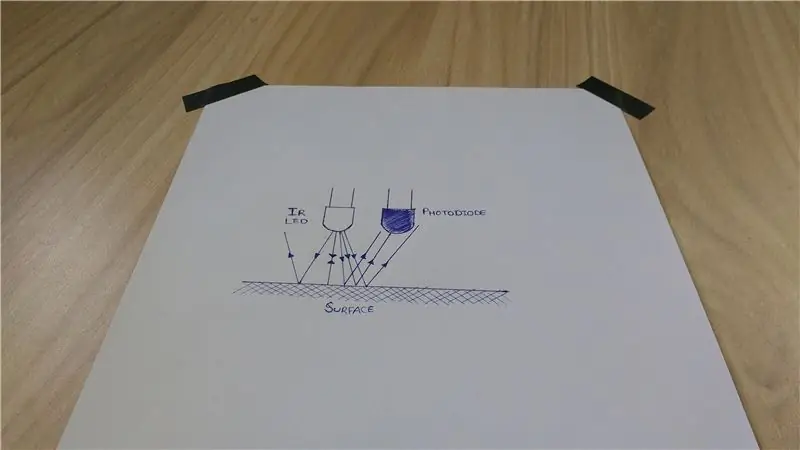
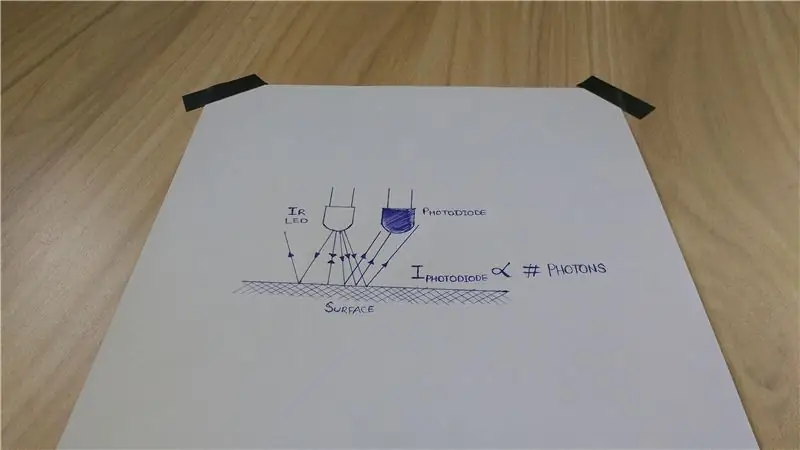
Úkolem senzoru IR-fotodiod v sledovači čáry je zjistit, zda má pod sebou černou čáru. IR světlo vyzařované infračervenou LED se odráží od povrchu pod ním a je zachyceno fotodiodou. Proud procházející fotodiodou je úměrný fotonům, které přijímá, a fyzika říká, že černá barva absorbuje infračervené záření, takže pokud máme pod fotodiodou černou čáru, přijme méně fotonů, což má za následek menší proud ve srovnání s tím, kdyby měl pod sebou odrazný povrch jako bílý.
Tento aktuální signál převedeme na napěťový signál, který arduino dokáže načíst pomocí digitalRead v dalším kroku.
Krok 4: IR-fotodiodový modul (část 2 ze 3)
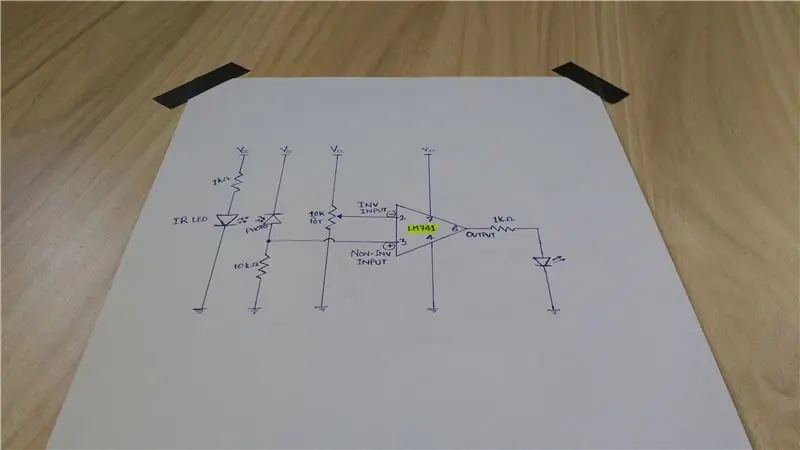
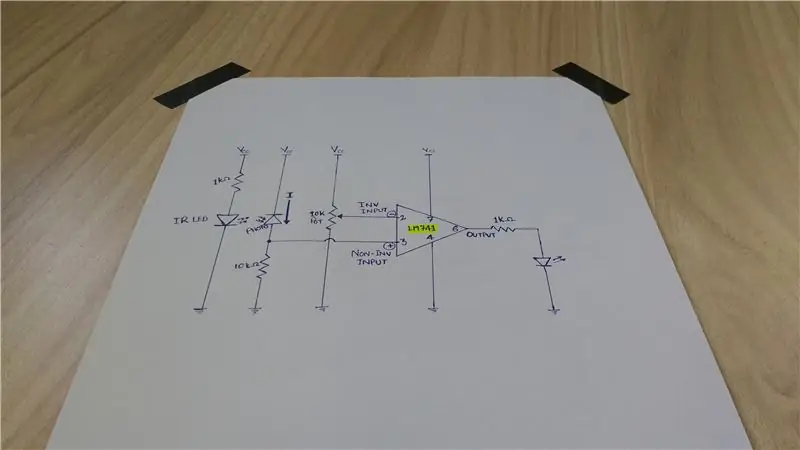
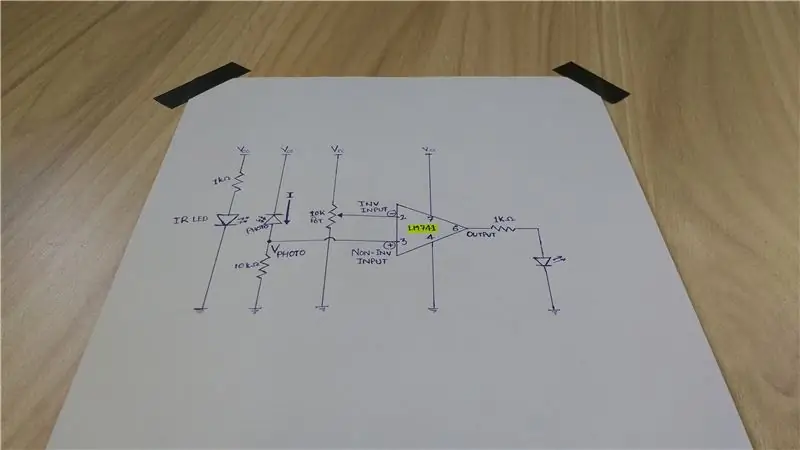
Proud fotodiody prochází odporem 10 KOhm, aby vytvořil proporcionální pokles napětí, říkejme tomu Vphoto. Pokud je pod ním bílý povrch, proud fotodiody stoupá, a proto Vphoto, na druhé straně pro černý povrch, oba klesá. Vphoto je připojen k neinvertujícímu terminálu operačního zesilovače LM741. V této konfiguraci platí, že pokud je napětí na neinvertujícím terminálu (+) větší než napětí na invertujícím terminálu (-), výstup opampu je nastaven na HIGH a LOW pro opačný směr. Opatrně jsme nastavili napětí na invertujícím pinu tak, aby bylo mezi napětím odečtu napětí pro bílou a černou barvu pomocí potenciometru. Přitom je výstup tohoto obvodu vysoký pro bílou a nízký pro černou barvu, což je ideální pro čtení arduina.
Pro lepší pochopení jsem označil připojené obrázky v pořadí podle výše uvedeného popisu.
Krok 5: IR-fotodiodový modul (část 3 ze 3)


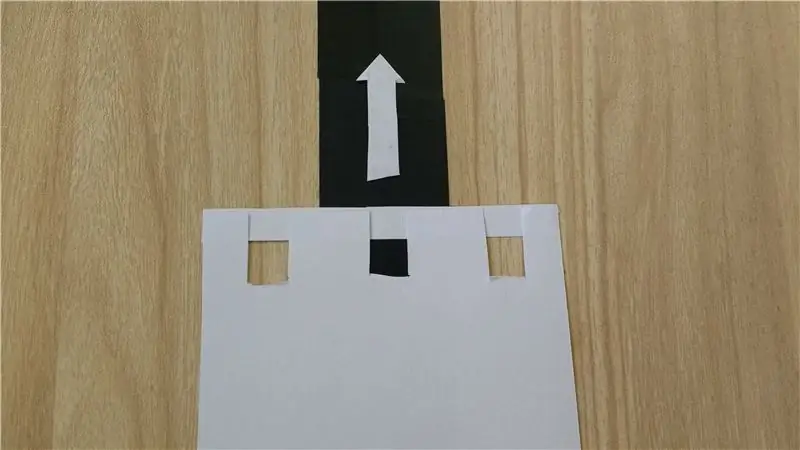
Pouze jeden snímač IR-fotodiody nestačí k vytvoření sledovače čáry, protože nebudeme znát směr výstupu, abychom kompenzovali použití motorů. Proto jsem použil senzorový modul obsahující 6 infračervených fotodiodových obvodů zobrazených na přiloženém obrázku. 6 IR-fotodiod je umístěno jako 3 klastry v páru 2. Pokud středový klastr čte černě a další dva čtou bíle, můžeme pokračovat vpřed. Pokud levý klastr čte černě, musíme otočit sledovač doleva, abychom sledovače udrželi na cestě. Totéž platí pro pravý cluster.
Krok 6: Motorový ovladač


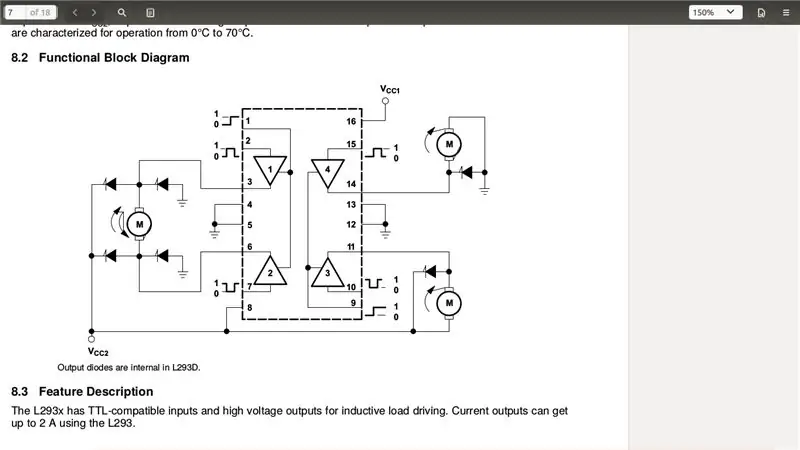
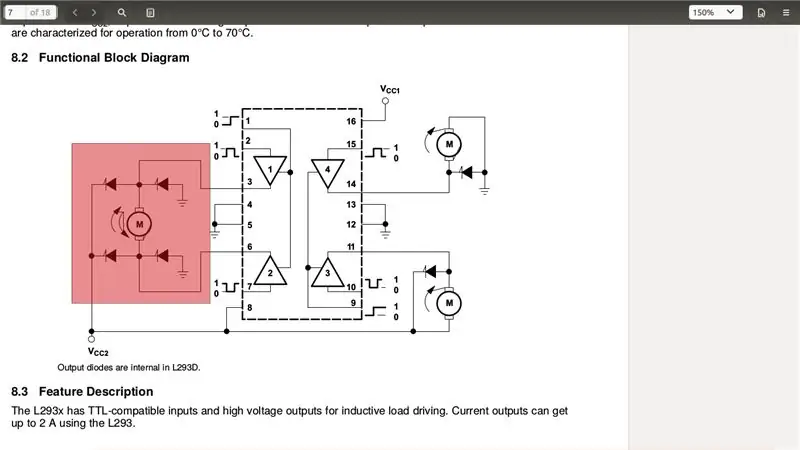
K pohybu sledovače používám dva 6V stejnosměrné motory, které jsou ovládány pomocí ovladače motoru L293D. Pokud je motor připojen podle obrázku, jak je zvýrazněno na připojeném obrázku číslo 4, nastavení povolení a 1A kolík na vysoký spolu s 2A kolíkem na nízký posune motor v jednom směru. Abychom jej mohli přesunout jiným směrem, musíme vyměnit stav 2A a 1A pinů. Nebudeme potřebovat obousměrný moment, protože sledující se vždy posouvají vpřed. Chcete-li odbočit doleva, deaktivujeme levý motor, zatímco pravý motor zůstane v chodu a naopak.
Krok 7: Arduino Nano a kód

5V arduino nano běžící na 16MHz rozhoduje, zda sledující potřebuje odbočit doprava nebo doleva. Rozhodnutí se provádějí na základě čtení pole snímačů IR-fotodiod. Připojený arduino kód řídí pohyb následovníka. Následující odstavec poskytuje pohled shora na arduino kód.
Zpočátku deklarujeme 6 čidel a 4 kolíky motoru. V nastavení nastavíme výstupy motoru jako výchozí režim. Ve smyčce nejprve přečteme všechny kolíky senzorů, následuje řetězec příkazů if-else, které rozhodují o pohybu sledovatele. Některá prohlášení jí pomáhají postupovat vpřed. Některá prohlášení pomáhají zastavit a některá umožňují jít doleva nebo doprava.
Projděte kód a dejte mi vědět, pokud budete mít nějaké potíže.
Krok 8: Schéma a DOKONČENÍ
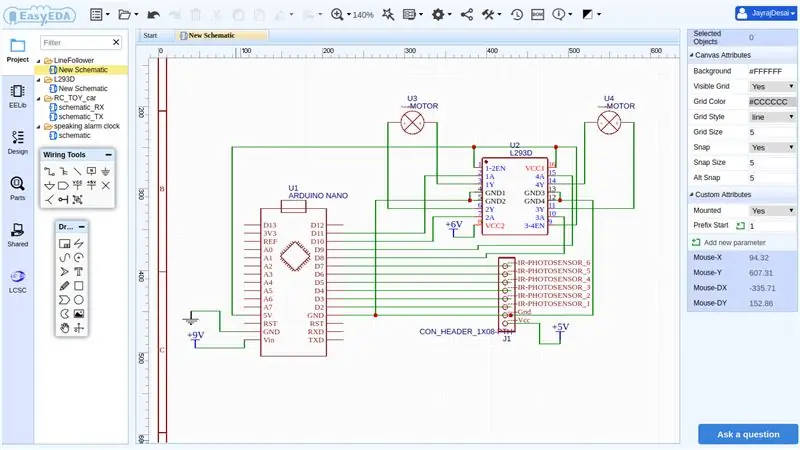
Nakonec bylo vše sestaveno podle přiloženého schématu pomocí několika drátů a prkénka. Takže tady to máte, řadu po autíčku.
Děkuji za přečtení.
Doufám, že v komentářích uvidíte obrázek svého následovníka.
Doporučuje:
Jak vytvořit BB8 v životní velikosti pomocí Arduina: 12 kroků

Jak vytvořit BB8 v životní velikosti pomocí Arduina: Ahoj všichni, jsme dva italští studenti, kteří vytvořili klon BB8 s levnými materiály a tímto tutoriálem se s vámi chceme podělit o naše zkušenosti! Použili jsme levné materiály, protože rozpočet, ale konečný výsledek je velmi dobrý
Jak vytvořit stopky pomocí Arduina: 8 kroků (s obrázky)

Jak vyrobit stopky pomocí Arduina: Jedná se o velmi jednoduché Arduino 16*2 LCD stopky s displejem ……….. Pokud se vám tento návod líbí, přihlaste se k odběru mého kanálu https://www.youtube.com /ZenoModiff
Mluvící Arduino - Přehrávání MP3 pomocí Arduina bez jakéhokoli modulu - Přehrávání souborů MP3 z Arduina pomocí PCM: 6 kroků

Mluvící Arduino | Přehrávání MP3 pomocí Arduina bez jakéhokoli modulu | Přehrávání souboru MP3 z Arduina pomocí PCM: V tomto návodu se naučíme, jak přehrávat soubor mp3 s arduino bez použití jakéhokoli zvukového modulu, zde použijeme knihovnu PCM pro Arduino, která přehrává 16 bitů PCM s frekvencí 8 kHZ, takže to zvládneme
Jak vytvořit jednoduchou meteorologickou stanici pomocí Arduina: 6 kroků (s obrázky)

Jak vytvořit jednoduchou meteorologickou stanici pomocí Arduina: Dobrý den, lidi, v tomto návodu vám vysvětlím, jak vytvořit jednoduchou meteorologickou stanici pro snímání teploty a vlhkosti pomocí senzoru DHT11 a Arduino, snímaná data se zobrazí na LCD displeji. Než začnete s tímto návodem, musíte vědět, že
Jak vytvořit autonomního robota hrajícího basketbal pomocí IRobota Vytvořit jako základ: 7 kroků (s obrázky)

Jak vytvořit autonomního robota hrajícího basketbal pomocí IRobota Vytvořit jako základ: Toto je můj příspěvek k výzvě iRobot Create. Nejtěžší na celém tomto procesu pro mě bylo rozhodnout, co bude robot dělat. Chtěl jsem předvést skvělé funkce Create a zároveň přidat trochu robo vkusu. Všechny moje
